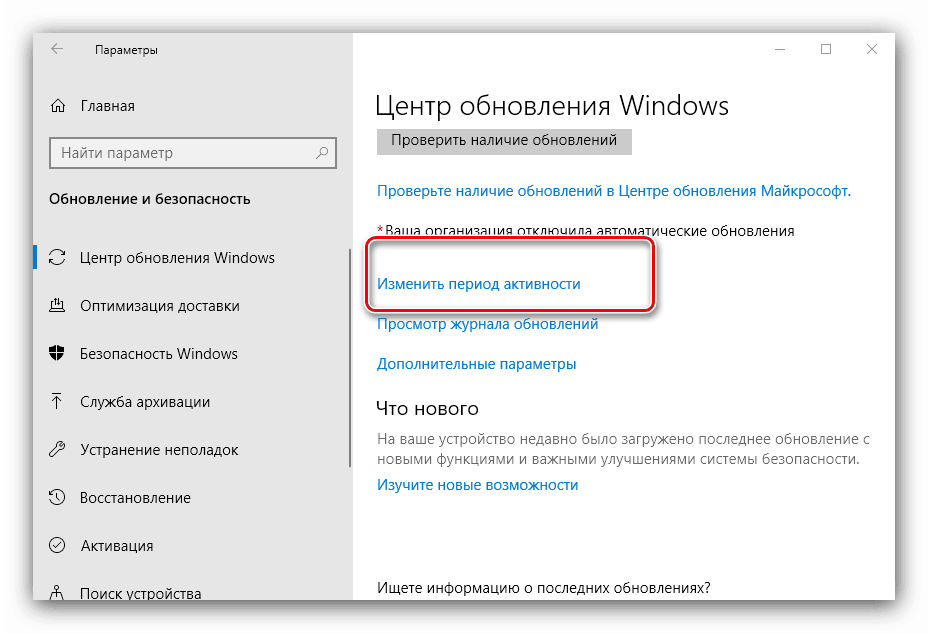Instaliranje ažuriranja za Windows 10
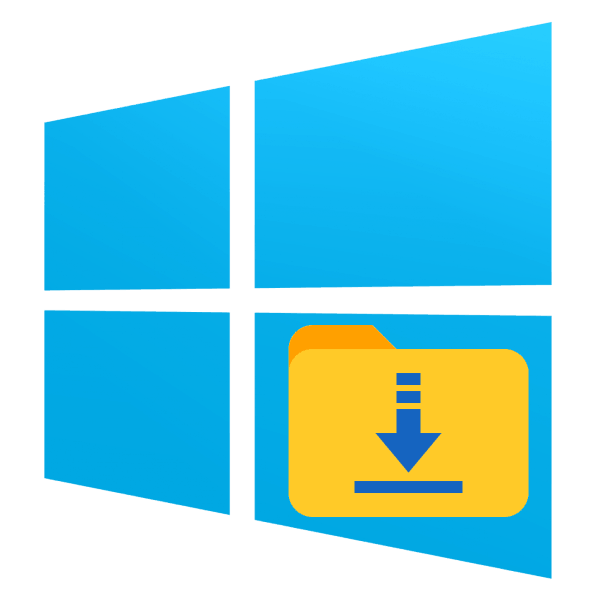
Microsoft je ubrzo nakon objavljivanja sustava Windows 10 najavio da se nova verzija OS-a vjerojatno neće pojaviti, a umjesto toga, razvoj će se usredotočiti na poboljšanje i ažuriranje postojeće verzije. Stoga je važno pravodobno ažurirati „prvih deset“, u kojima ćemo vam danas pomoći.
Sadržaj
Načini i opcije za ažuriranje sustava Windows 10
Strogo govoreći, postoje samo dvije metode za instaliranje ažuriranja dotičnog OS-a - automatsko i ručno. Prva se opcija uopće može pojaviti bez sudjelovanja korisnika, au drugom se odlučuje koje će se ažuriranja instalirati i kada. Prvi je poželjan zbog praktičnosti, dok drugi omogućuje izbjegavanje problema pri instalaciji ažuriranja, što dovodi do određenih problema.
Također ćemo razmotriti mogućnost nadogradnje na određene verzije ili izdanja sustava Windows 10, budući da mnogi korisnici ne vide točku promjene poznate verzije na noviju, unatoč poboljšanjima u sigurnosti i / ili povećanoj upotrebljivosti sustava.
Opcija 1: Ažurirajte Windows automatski
Automatsko ažuriranje najjednostavniji je način dobivanja ažuriranja, od korisnika se ne zahtijevaju dodatne radnje, sve se događa neovisno.
Međutim, mnogi korisnici su uzrujani zahtjevom da se odmah ponovno pokrene za ažuriranje, osobito ako računalo obrađuje važne podatke. Primanje ažuriranja i planiranih ponovnih pokretanja nakon što ih je moguće jednostavno konfigurirati, slijedite upute u nastavku.
- Otvorite "Opcije" pomoću kombinacije tipki Win + I i odaberite stavku "Ažuriraj i sigurnost" u njima.
- Otvorit će se odgovarajući odjeljak u kojem će se prema zadanim postavkama prikazati "Windows Update" . Kliknite vezu "Promijeni razdoblje aktivnosti".
![Promjena razdoblja aktivnosti za konfiguriranje automatskih ažuriranja Windos 10]()
U ovom proširenju možete konfigurirati razdoblje aktivnosti - vrijeme kada je računalo uključeno i kada se koristi. Nakon konfiguriranja i omogućavanja ovog načina, Windows neće biti poremećen zahtjevom ponovnog pokretanja.
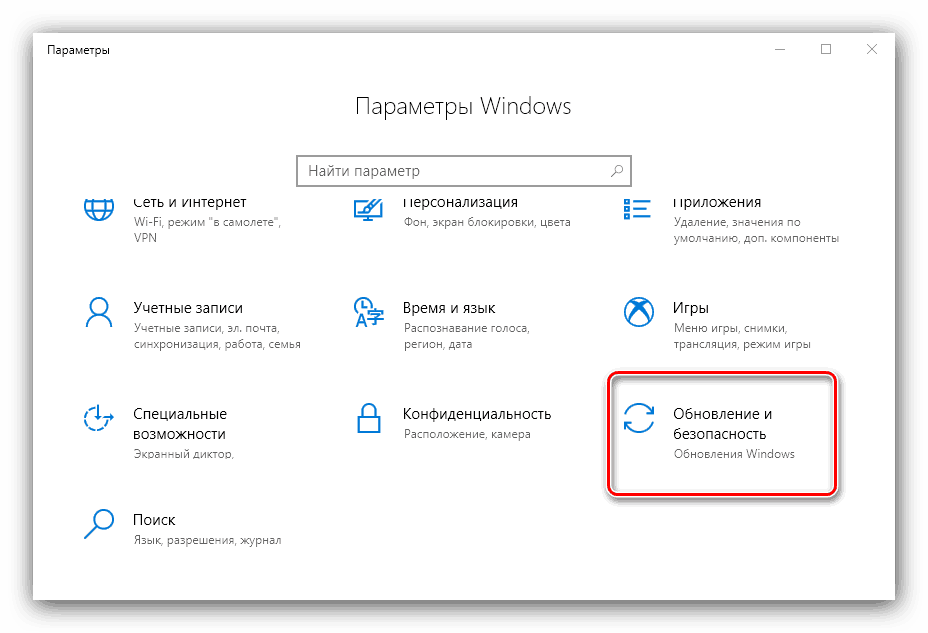
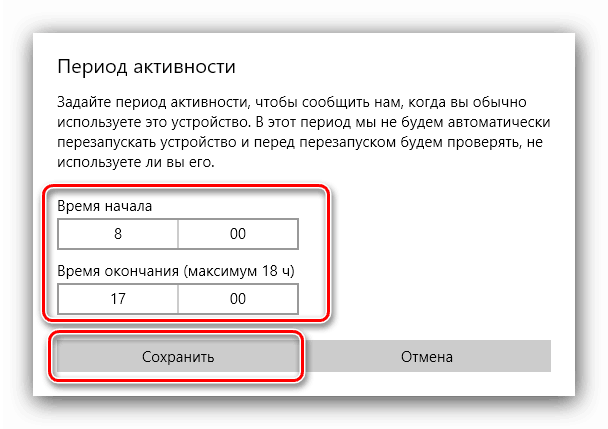
Na kraju postavki zatvorite "Parametri" : sada će se OS automatski ažurirati, ali sve neugodnosti padaju na vrijeme kada računalo nije u uporabi.
Opcija 2: Ažurirajte Windows 10 ručno
Za neke zahtjevne korisnike, gore opisane mjere nisu dovoljne. Prikladna opcija za njih je ručno instaliranje tih ili drugih ažuriranja. Naravno, ovo je nešto kompliciranije od automatske instalacije, ali postupak ne zahtijeva nikakve posebne vještine. 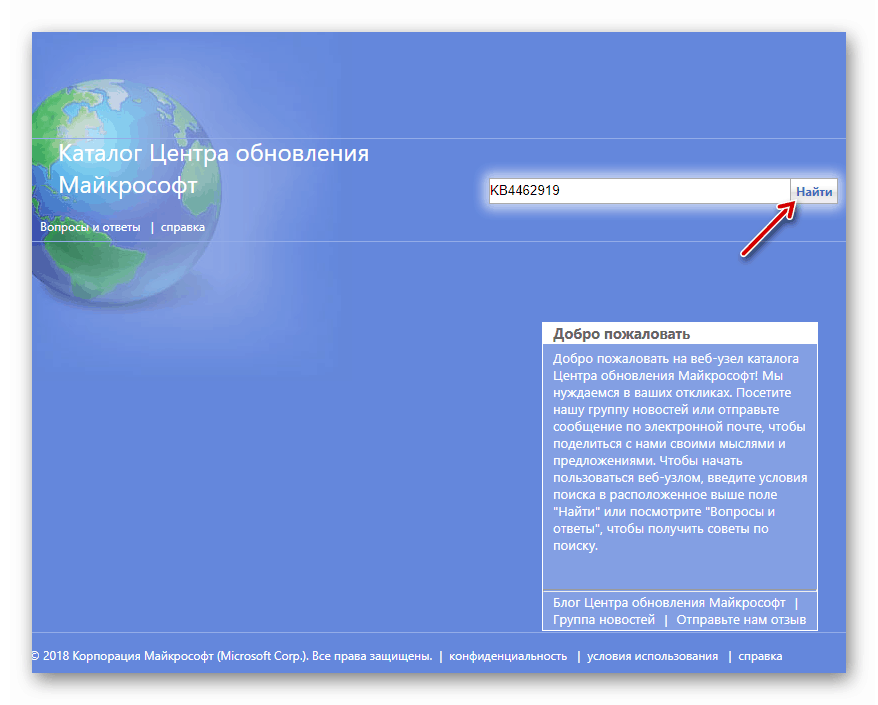
pouka: Ručno ažuriranje sustava Windows 10
Opcija 3: Nadogradite Windows 10 Home na Pro Edition
S "desetom", Microsoft nastavlja slijediti strategiju izdavanja različitih izdanja OS-a za različite potrebe. Međutim, neke verzije možda ne odgovaraju korisnicima: skup alata i mogućnosti u svakoj od njih je različit. Primjerice, iskusni korisnik funkcionalnosti verzije Home možda neće biti dovoljan - u ovom slučaju postoji način da se nadogradi na najkompletnije Pro izdanje. 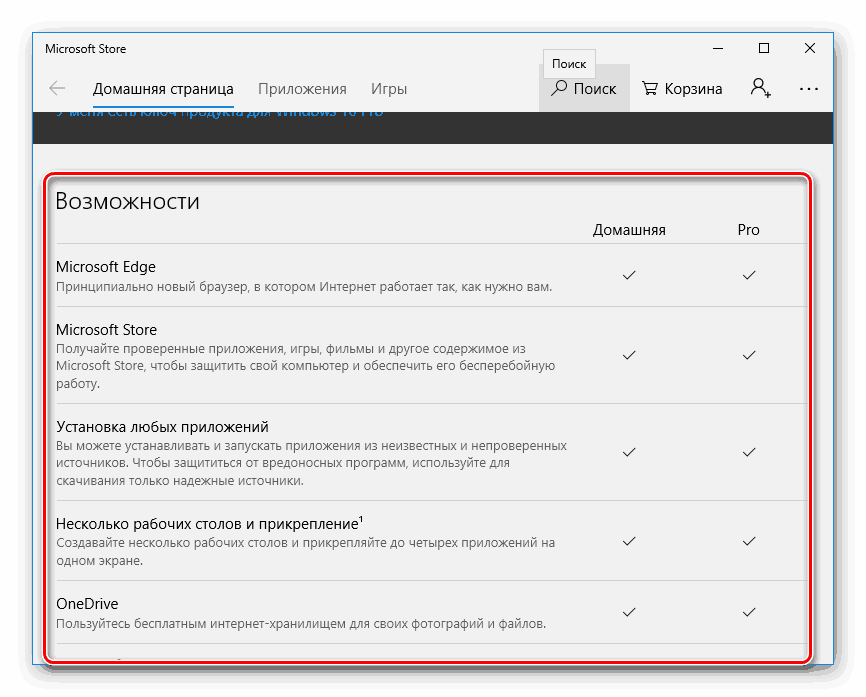
Više detalja: Nadogradite Windows 10 Home to Pro
Opcija 4: ažurirajte naslijeđene verzije
Najnovija građa trenutno je izgrađena 1809, objavljena u listopadu 2018. Ona je sa sobom donijela mnoge promjene, uključujući na razini sučelja, koje nisu svi korisnici voljeli. Za one od njih koji još uvijek koriste prvo stabilno izdanje, možemo preporučiti nadogradnju na verziju 1607, odnosno ažuriranje obljetnice, ili na 1803, od travnja 2018: ove skupove donijele su sa sobom najznačajnije promjene, relativno s izdanjem Windows 10.
Lekcija: Nadogradnja sustava Windows 10 na build 1607 ili build 1803
Opcija 5: Nadogradite Windows 8 na 10
Prema mnogim amaterima i nekim stručnjacima, Windows 10 je "osmica" na umu, kao što je to bio slučaj sa sustavom Vista i "sedam". U svakom slučaju, deseta verzija "prozora" je zapravo praktičnija od osmog, tako da ima smisla nadograditi: sučelje je isto, a ima mnogo više mogućnosti i pogodnosti. 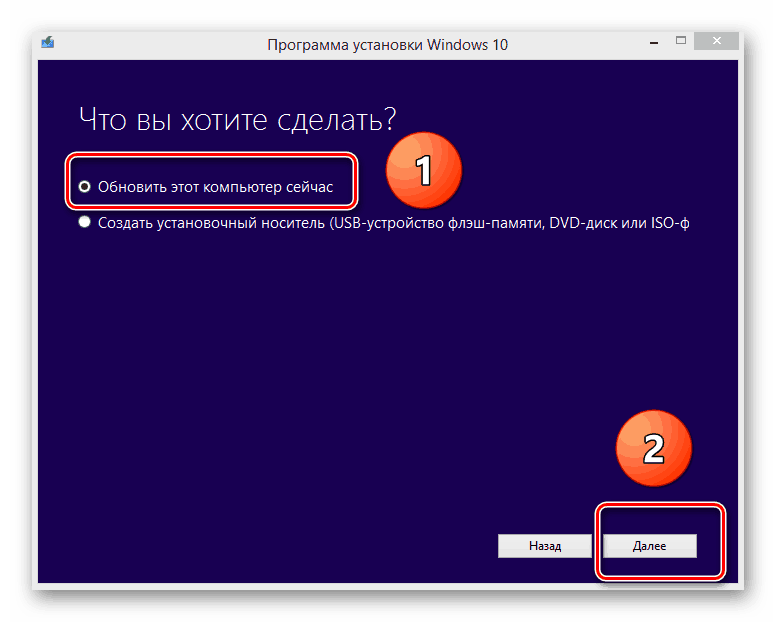
pouka: Nadogradnja sa sustava Windows 8 na Windows 10
Rješavanje problema
Nažalost, u procesu instalacije ažuriranja sustav može uspjeti. Pogledajmo najčešće od njih, kao i načine kako ih eliminirati.
Instaliranje ažuriranja je beskrajno
Jedan od najčešćih problema je spuštanje instalacije ažuriranja kada se računalo pokrene. Taj se problem pojavljuje iz više razloga, ali većina njih je još uvijek softver. Metode za rješavanje ovog neuspjeha mogu se pronaći u članku na donjoj vezi. 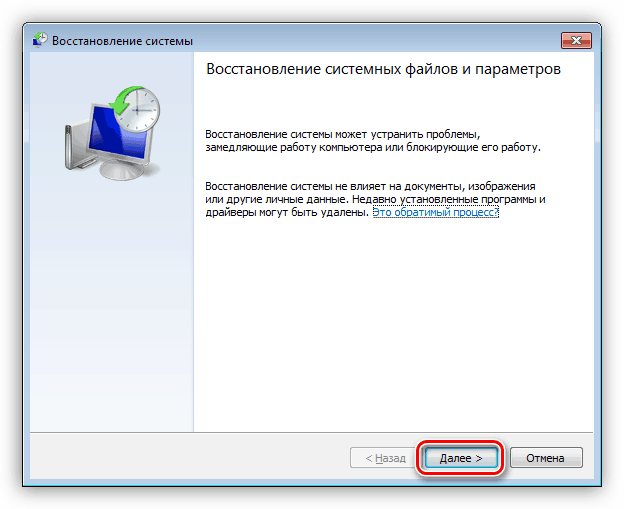
Više detalja: Otklanjanje poteškoća s beskonačnom instalacijom ažuriranja za Windows 10
Tijekom ažuriranja javlja se pogreška s kôdom 0x8007042c
Još jedan čest problem je pojava pogrešaka u procesu instaliranja ažuriranja. Osnovne informacije o problemu sadrže kôd neuspjeha kojim možete izračunati uzrok i pronaći način da ga ispravite. 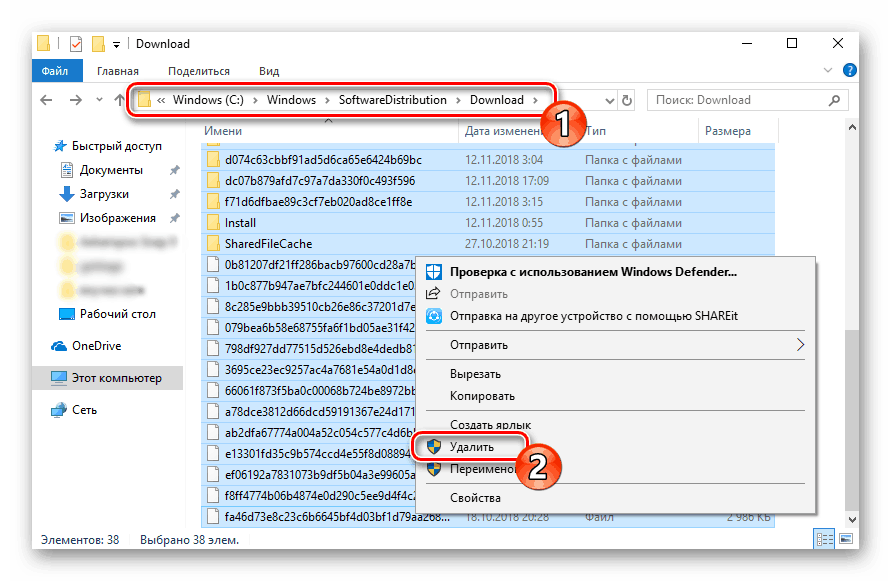
pouka: Rješavanje pogreške prilikom ažuriranja sustava Windows 10 s kodom 0x8007042c
Pogreška "Nije moguće konfigurirati ažuriranja sustava Windows"
Još jedna neugodna pogreška koja se pojavljuje tijekom instalacije ažuriranja sustava je pogreška "Neuspješno konfiguriranje ažuriranja sustava Windows." Uzrok problema leži u "slomljenim" ili nedovoljno korištenim datotekama ažuriranja. 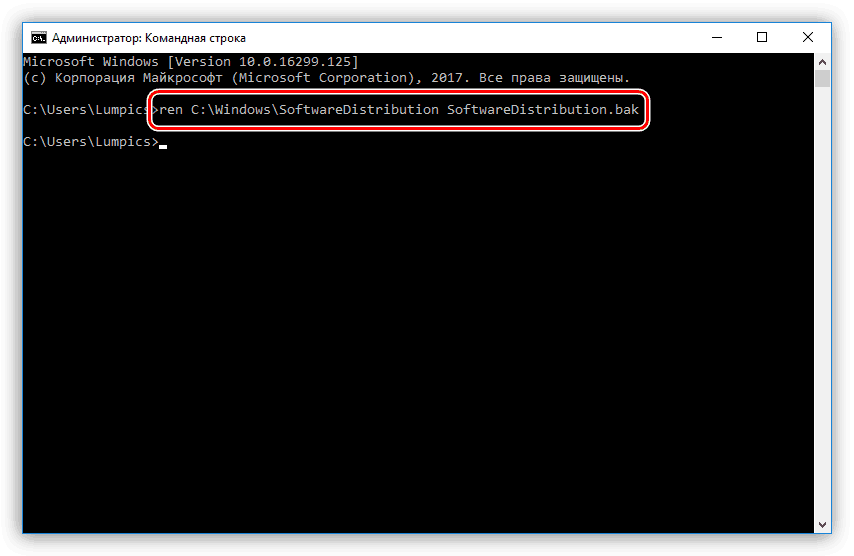
Više detalja: Uklonite uzroke kvarova prilikom instalacije ažuriranja za Windows
Sustav se ne pokreće nakon ažuriranja.
Ako sustav nakon instalacije ažuriranja prestane raditi, najvjerojatnije nešto nije u redu s konfiguracijom koja je postojala prije. Možda uzrok problema leži u drugom monitoru, ili se virus možda naselio u sustavu. Kako bi razjasnili razloge i moguća rješenja, pročitajte sljedeći vodič. 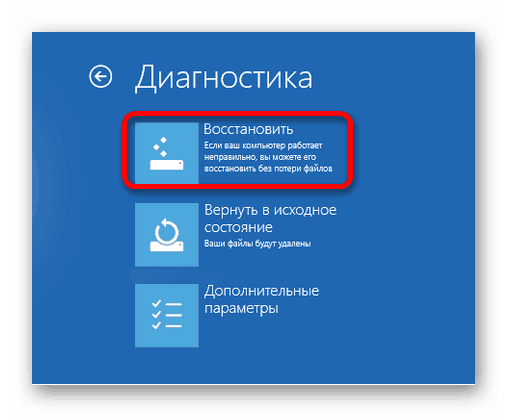
pouka: Pogreška pri pokretanju sustava Windows 10 popraviti nakon ažuriranja
zaključak
Instaliranje ažuriranja u sustavu Windows 10 prilično je jednostavna procedura, bez obzira na izdanje i određeni skup. Također je lako nadograditi sa starijeg sustava Windows 8. Pogreške do kojih dolazi tijekom instalacije ažuriranja, najčešće lako popraviti neiskusni korisnik.